如何更改CR TubeGet保存路径
时间:2022-09-05 15:12:54作者:极光下载站人气:34
CR TubeGet这款软件可以给小伙伴们提供可以下载音频、视频等功能的软件,此外,也可以将自己电脑上的视频进行转换成其他格式的文件,之后就会自动保存到电脑中,但是有的小伙伴在转换视频之后,不想要保存在电脑自动推荐的页面中,想要自己选择保存位置,那么我们就可以进入到设置页面中将文件保存路径重新更改过就好了,一般电脑上推荐的保存路径还是比较合理的,但是有的小伙伴想要保存在自己新建的文件夹中那么就根据下方的操作方法进行更改吧,下方是关于如何在CR TubeGet软件中更改保存路径的操作方法,有需要的小伙伴可以看看。
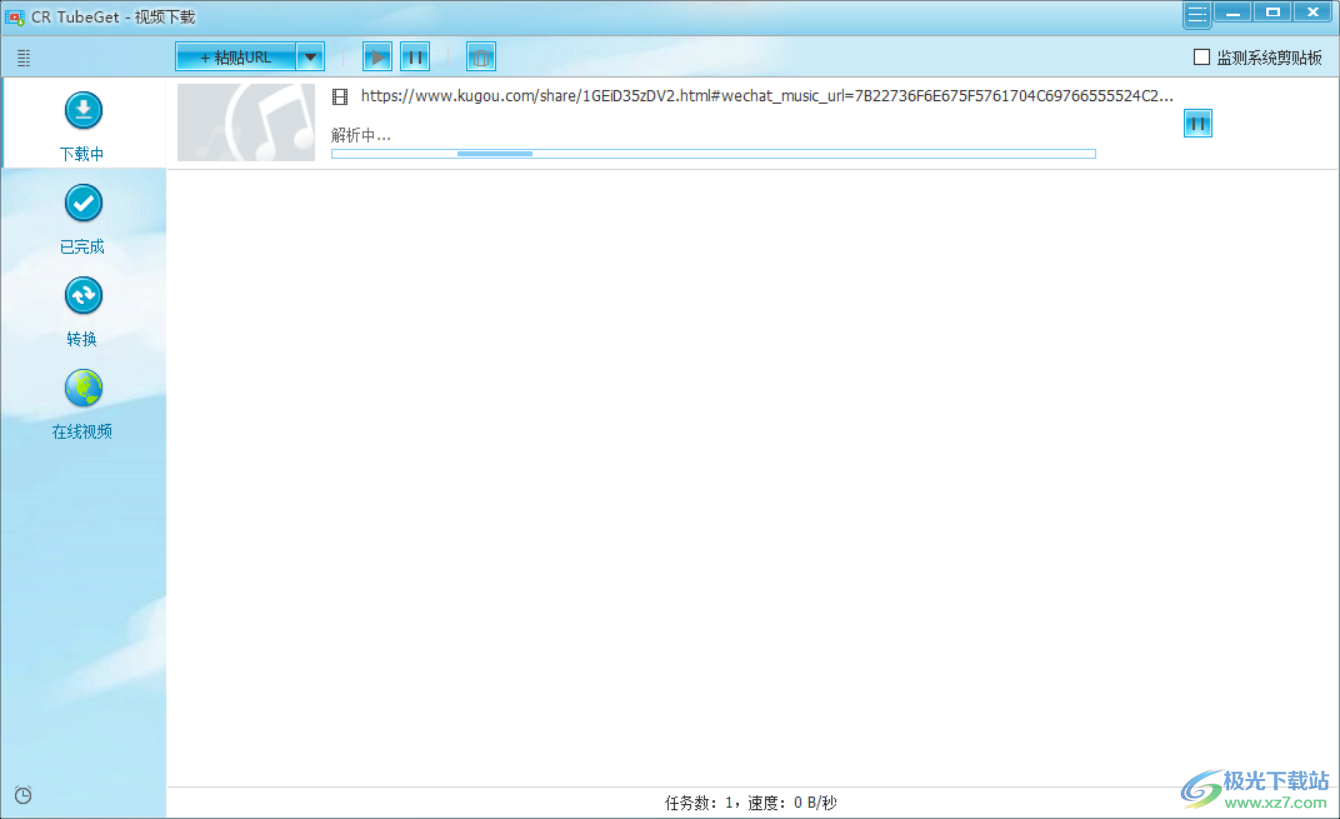
方法步骤
1.首先打开软件久点击右上角的三条横线的按钮,如图所示,然后点击【设置】选项进入页面中。

2.在打开的页面中有一个【输出目录】选项,点击后面的是三个点即可进行修改。
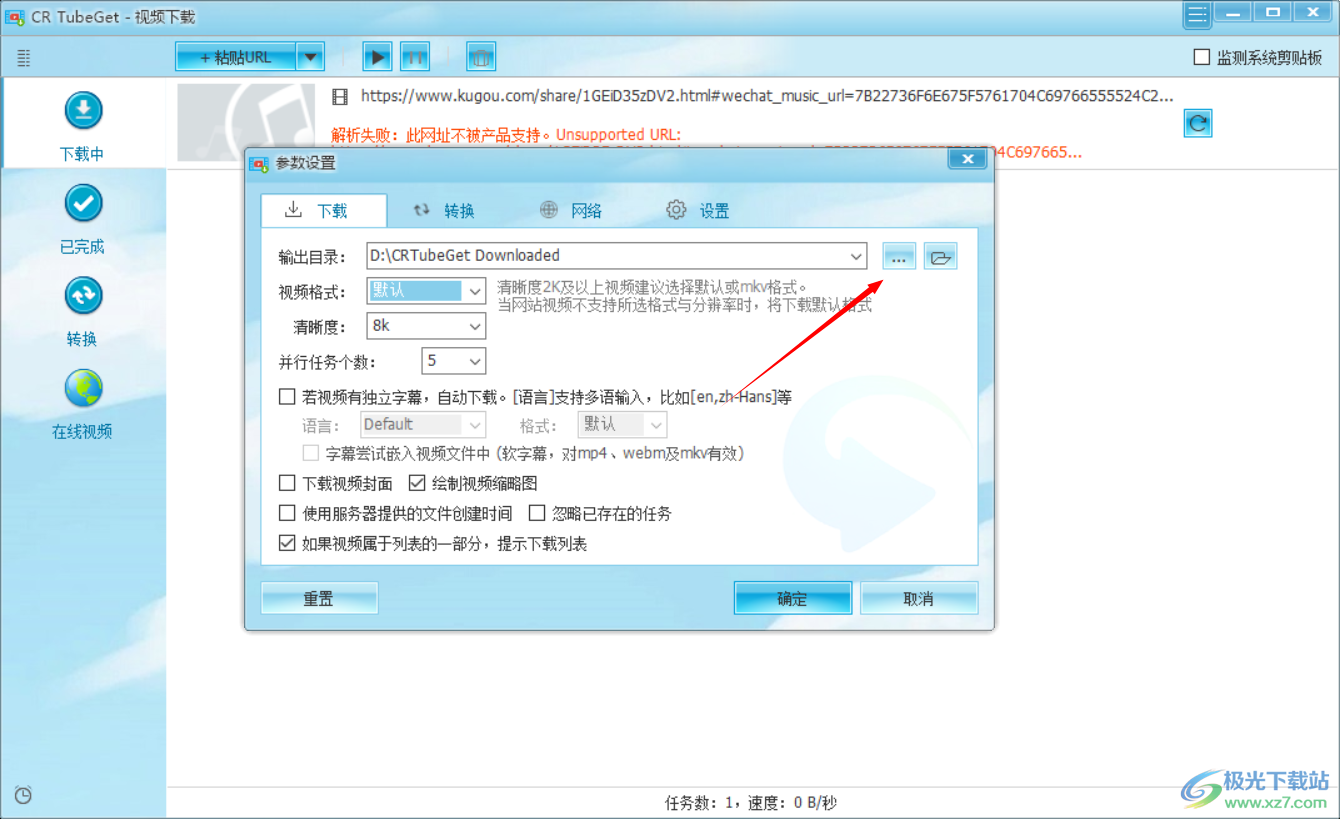
3.在页面中选择自己想要保存的位置,然后点击确定安按钮即可。
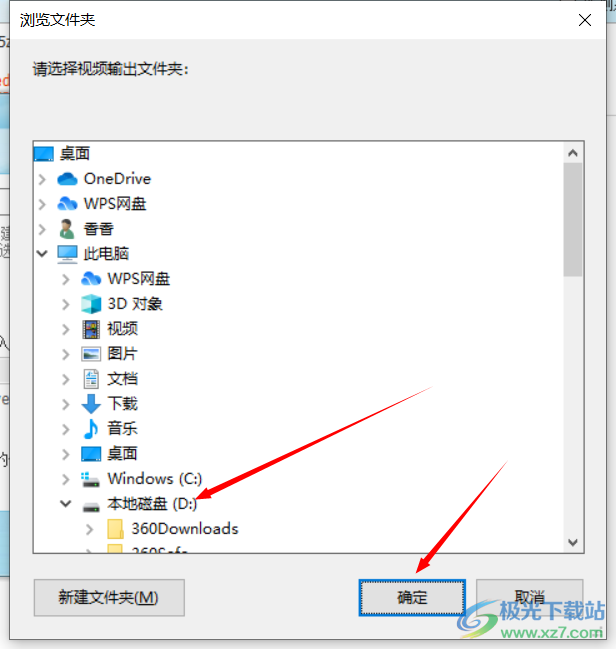
根据上方的操作方法,下载我们在通过CR TubeGet这款软件进行操作的话,系统就会自动将文件保存在我们更改后的保存路径中。
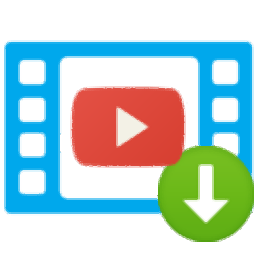
大小:43.2 MB版本:v1.7.8 官方版环境:WinXP, Win7, Win8, Win10, WinAll
- 进入下载
标签CR TubeGet保存路径更改,CR TubeGet

网友评论